navigation TOYOTA PROACE 2020 Bruksanvisningar (in Swedish)
[x] Cancel search | Manufacturer: TOYOTA, Model Year: 2020, Model line: PROACE, Model: TOYOTA PROACE 2020Pages: 430, PDF Size: 48.69 MB
Page 360 of 430
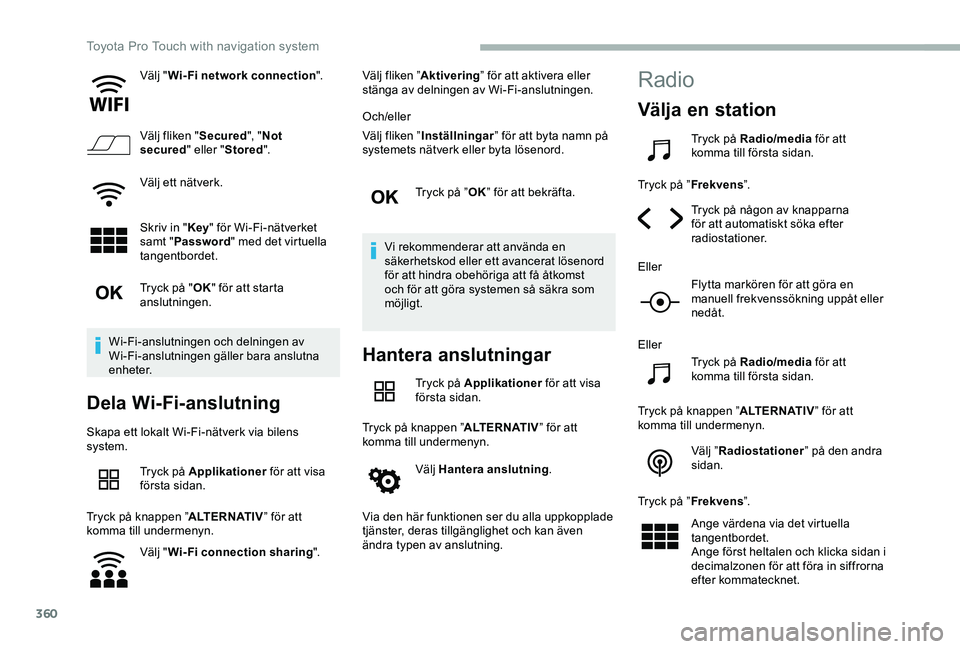
360
Välj "Wi-Fi network connection".
Välj fliken "Secured", "Not secured" eller "Stored".
Välj ett nätverk.
Skriv in "Key" för Wi-Fi-nätverket samt "Password" med det virtuella tangentbordet.
Tryck på "OK" för att starta anslutningen.
Wi-Fi-anslutningen och delningen av Wi-Fi-anslutningen gäller bara anslutna enheter.
Dela Wi-Fi-anslutning
Skapa ett lokalt Wi-Fi-nätverk via bilens system.
Tryck på Applikationer för att visa första sidan.
Tryck på knappen ”ALTERNATIV” för att komma till undermenyn.
Välj "Wi-Fi connection sharing".
Välj fliken ”Aktivering” för att aktivera eller stänga av delningen av Wi-Fi-anslutningen.
Och/eller
Välj fliken ”Inställningar” för att byta namn på systemets nätverk eller byta lösenord.
Tryck på ”OK” för att bekräfta.
Vi rekommenderar att använda en säkerhetskod eller ett avancerat lösenord för att hindra obehöriga att få åtkomst och för att göra systemen så säkra som möjligt.
Hantera anslutningar
Tryck på Applikationer för att visa första sidan.
Tryck på knappen ”ALTERNATIV” för att komma till undermenyn.
Välj Hantera anslutning.
Via den här funktionen ser du alla uppkopplade tjänster, deras tillgänglighet och kan även ändra typen av anslutning.
Radio
Välja en station
Tryck på Radio/media för att komma till första sidan.
Tryck på ”Frekvens”.
Tryck på någon av knapparna för att automatiskt söka efter radiostationer.
Eller
Flytta markören för att göra en manuell frekvenssökning uppåt eller nedåt.
Eller
Tryck på Radio/media för att komma till första sidan.
Tryck på knappen ”ALTERNATIV” för att komma till undermenyn.
Välj ”Radiostationer” på den andra sidan.
Tryck på ”Frekvens”.
Ange värdena via det virtuella tangentbordet.Ange först heltalen och klicka sidan i decimalzonen för att föra in siffrorna efter kommatecknet.
Toyota Pro Touch with navigation system
Page 361 of 430
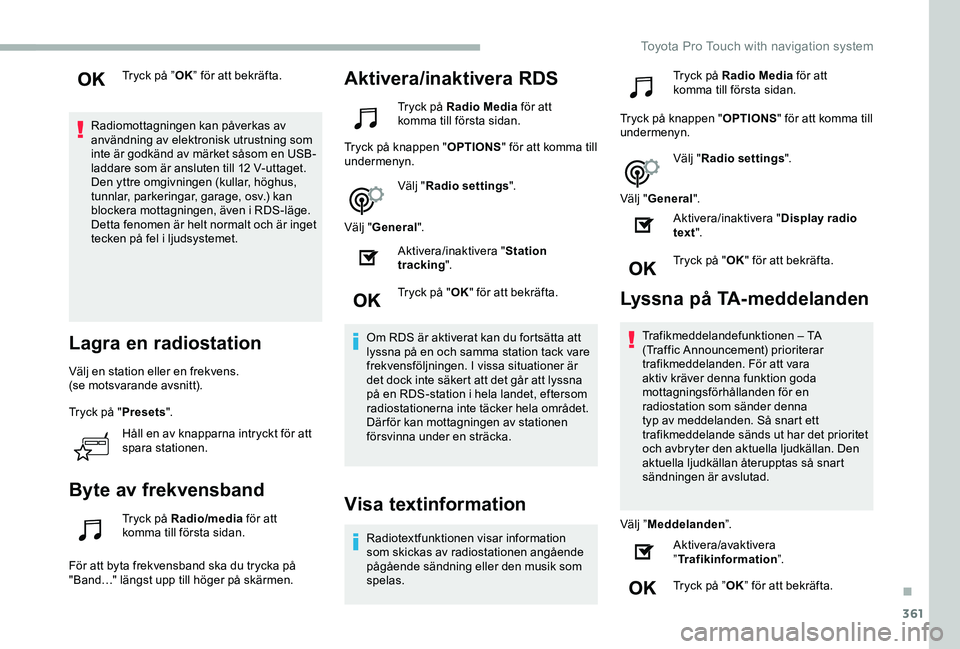
361
Tryck på ”OK” för att bekräfta.
Radiomottagningen kan påverkas av användning av elektronisk utrustning som inte är godkänd av märket såsom en USB-laddare som är ansluten till 12 V-uttaget.Den yttre omgivningen (kullar, höghus, tunnlar, parkeringar, garage, osv.) kan blockera mottagningen, även i RDS-läge. Detta fenomen är helt normalt och är inget tecken på fel i ljudsystemet.
Lagra en radiostation
Välj en station eller en frekvens.(se motsvarande avsnitt).
Tryck på "Presets".
Håll en av knapparna intryckt för att spara stationen.
Byte av frekvensband
Tryck på Radio/media för att komma till första sidan.
För att byta frekvensband ska du trycka på "Band…" längst upp till höger på skärmen.
Aktivera/inaktivera RDS
Tryck på Radio Media för att komma till första sidan.
Tryck på knappen "OPTIONS" för att komma till undermenyn.
Välj "Radio settings".
Välj "General".
Aktivera/inaktivera "Station tracking".
Tryck på "OK" för att bekräfta.
Om RDS är aktiverat kan du fortsätta att lyssna på en och samma station tack vare frekvensföljningen. I vissa situationer är det dock inte säkert att det går att lyssna på en RDS-station i hela landet, eftersom radiostationerna inte täcker hela området. Där för kan mottagningen av stationen försvinna under en sträcka.
Visa textinformation
Radiotextfunktionen visar information som skickas av radiostationen angående pågående sändning eller den musik som spelas.
Tryck på Radio Media för att komma till första sidan.
Tryck på knappen "OPTIONS" för att komma till undermenyn.
Välj "Radio settings".
Välj "General".
Aktivera/inaktivera "Display radio text".
Tryck på "OK" för att bekräfta.
Lyssna på TA-meddelanden
Trafikmeddelandefunktionen – TA (Traffic Announcement) prioriterar trafikmeddelanden. För att vara aktiv kräver denna funktion goda mottagningsförhållanden för en radiostation som sänder denna typ av meddelanden. Så snart ett trafikmeddelande sänds ut har det prioritet och avbryter den aktuella ljudkällan. Den aktuella ljudkällan återupptas så snart sändningen är avslutad.
Välj ”Meddelanden”.
Aktivera/avaktivera ”Trafikinformation”.
Tryck på ”OK” för att bekräfta.
.
Toyota Pro Touch with navigation system
Page 362 of 430
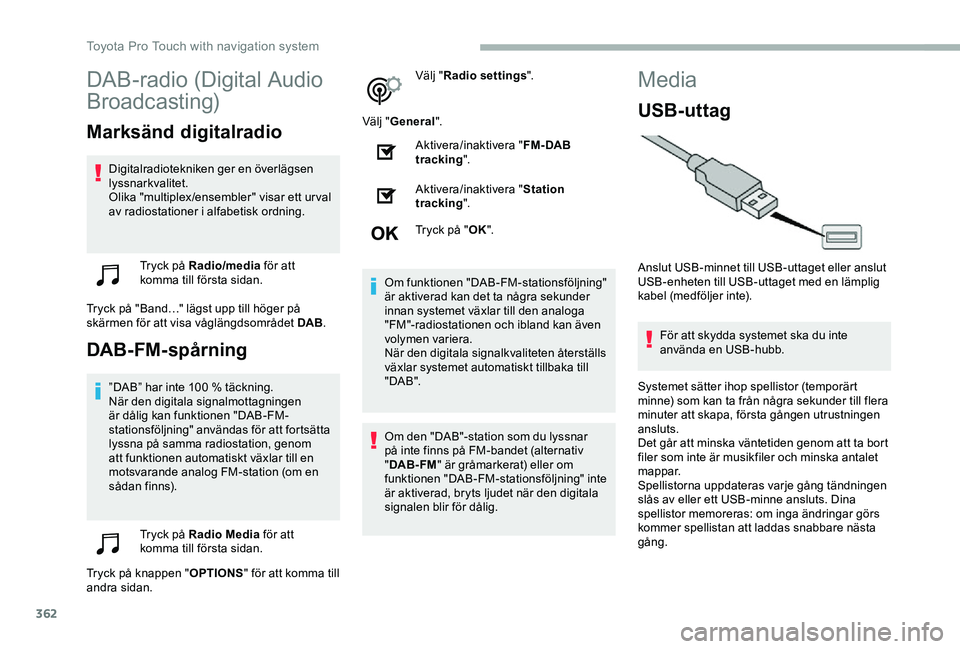
362
DAB-radio (Digital Audio
Broadcasting)
Marksänd digitalradio
Digitalradiotekniken ger en överlägsen lyssnarkvalitet.Olika "multiplex/ensembler" visar ett urval av radiostationer i alfabetisk ordning.
Tryck på Radio/media för att komma till första sidan.
Tryck på "Band…" lägst upp till höger på skärmen för att visa våglängdsområdet DAB.
DAB-FM-spårning
”DAB” har inte 100 % täckning.När den digitala signalmottagningen är dålig kan funktionen "DAB-FM-stationsföljning" användas för att fortsätta lyssna på samma radiostation, genom att funktionen automatiskt växlar till en motsvarande analog FM-station (om en sådan finns).
Tryck på Radio Media för att komma till första sidan.
Tryck på knappen "OPTIONS" för att komma till andra sidan.
Välj "Radio settings".
Välj "General".
Aktivera/inaktivera "FM- DAB tracking".
Aktivera/inaktivera "Station tracking".
Tryck på "OK".
Om funktionen "DAB-FM-stationsföljning" är aktiverad kan det ta några sekunder innan systemet växlar till den analoga "FM"-radiostationen och ibland kan även volymen variera.När den digitala signalkvaliteten återställs växlar systemet automatiskt tillbaka till " DA B ".
Om den "DAB"-station som du lyssnar på inte finns på FM-bandet (alternativ "DAB- FM" är gråmarkerat) eller om funktionen "DAB-FM-stationsföljning" inte är aktiverad, bryts ljudet när den digitala signalen blir för dålig.
Media
USB-uttag
Anslut USB-minnet till USB-uttaget eller anslut USB-enheten till USB-uttaget med en lämplig kabel (medföljer inte).
För att skydda systemet ska du inte använda en USB-hubb.
Systemet sätter ihop spellistor (temporärt minne) som kan ta från några sekunder till flera minuter att skapa, första gången utrustningen ansluts.Det går att minska väntetiden genom att ta bort filer som inte är musikfiler och minska antalet mappar.Spellistorna uppdateras varje gång tändningen slås av eller ett USB-minne ansluts. Dina spellistor memoreras: om inga ändringar görs kommer spellistan att laddas snabbare nästa gång.
Toyota Pro Touch with navigation system
Page 363 of 430
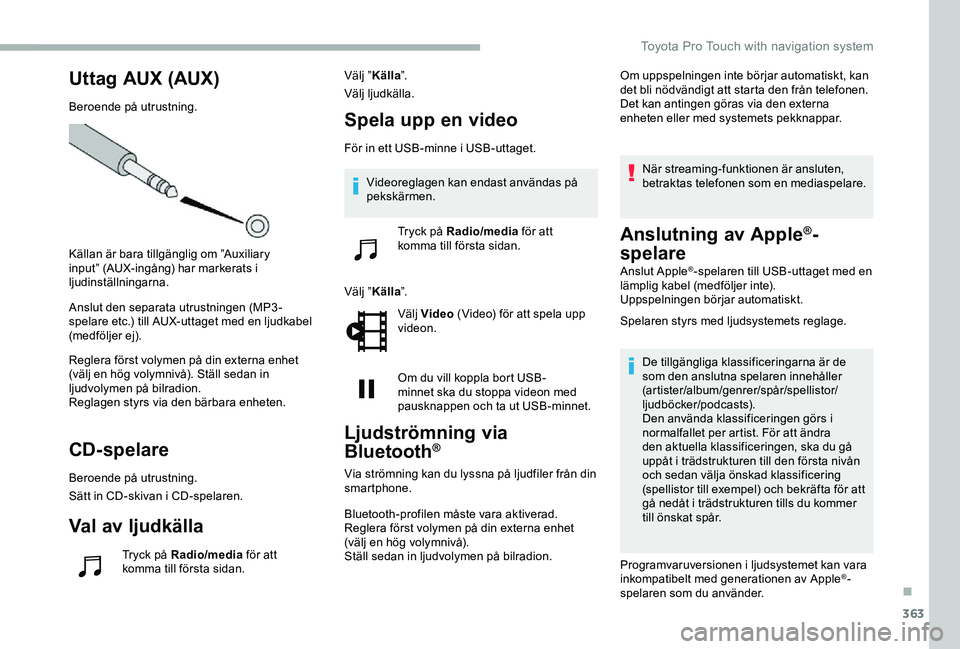
363
Uttag AUX (AUX)
Beroende på utrustning.
Källan är bara tillgänglig om ”Auxiliary input” (AUX-ingång) har markerats i ljudinställningarna.
Anslut den separata utrustningen (MP3-spelare etc.) till AUX-uttaget med en ljudkabel (medföljer ej).
Reglera först volymen på din externa enhet (välj en hög volymnivå). Ställ sedan in ljudvolymen på bilradion.Reglagen styrs via den bärbara enheten.
CD-spelare
Beroende på utrustning.
Sätt in CD-skivan i CD-spelaren.
Val av ljudkälla
Tryck på Radio/media för att komma till första sidan.
Välj ”Källa”.
Välj ljudkälla.
Spela upp en video
För in ett USB-minne i USB-uttaget.
Välj ”Källa”.
Välj Video (Video) för att spela upp videon.
Om du vill koppla bort USB-minnet ska du stoppa videon med pausknappen och ta ut USB-minnet.
Ljudströmning via
Bluetooth®
Via strömning kan du lyssna på ljudfiler från din smartphone.
Bluetooth-profilen måste vara aktiverad. Reglera först volymen på din externa enhet (välj en hög volymnivå).Ställ sedan in ljudvolymen på bilradion.
Om uppspelningen inte börjar automatiskt, kan det bli nödvändigt att starta den från telefonen.Det kan antingen göras via den externa enheten eller med systemets pekknappar.
När streaming-funktionen är ansluten, betraktas telefonen som en mediaspelare.
Anslutning av Apple®-
spelare
Anslut Apple®-spelaren till USB-uttaget med en lämplig kabel (medföljer inte).Uppspelningen börjar automatiskt.
Spelaren styrs med ljudsystemets reglage.
De tillgängliga klassificeringarna är de som den anslutna spelaren innehåller (artister/album/genrer/spår/spellistor/ljudböcker/podcasts).Den använda klassificeringen görs i normalfallet per artist. För att ändra den aktuella klassificeringen, ska du gå uppåt i trädstrukturen till den första nivån och sedan välja önskad klassificering (spellistor till exempel) och bekräfta för att gå nedåt i trädstrukturen tills du kommer till önskat spår.
Programvaruversionen i ljudsystemet kan vara inkompatibelt med generationen av Apple®-spelaren som du använder.
Videoreglagen kan endast användas på pekskärmen.
Tryck på Radio/media för att komma till första sidan.
.
Toyota Pro Touch with navigation system
Page 364 of 430
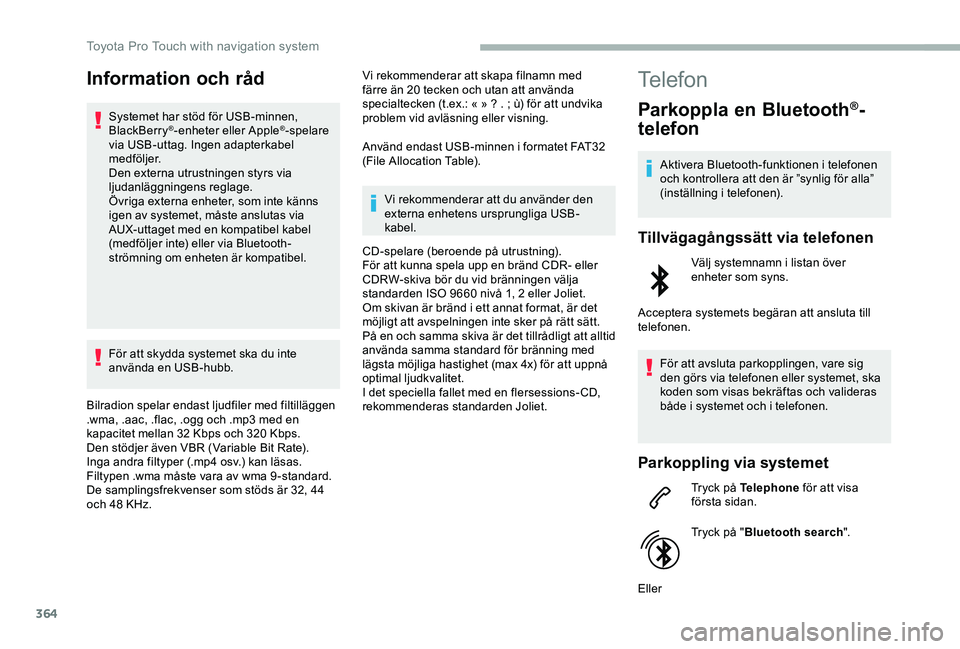
364
Information och råd
Systemet har stöd för USB-minnen, BlackBerry®-enheter eller Apple®-spelare via USB-uttag. Ingen adapterkabel medföljer.Den externa utrustningen styrs via ljudanläggningens reglage.Övriga externa enheter, som inte känns igen av systemet, måste anslutas via AUX-uttaget med en kompatibel kabel (medföljer inte) eller via Bluetooth-strömning om enheten är kompatibel.
För att skydda systemet ska du inte använda en USB-hubb.
Bilradion spelar endast ljudfiler med filtilläggen .wma, .aac, .flac, .ogg och .mp3 med en kapacitet mellan 32 Kbps och 320 Kbps.Den stödjer även VBR (Variable Bit Rate).Inga andra filtyper (.mp4 osv.) kan läsas.Filtypen .wma måste vara av wma 9 -standard.De samplingsfrekvenser som stöds är 32, 44 och 48 KHz.
Vi rekommenderar att skapa filnamn med färre än 20 tecken och utan att använda specialtecken (t.ex.: « » ? . ; ù) för att undvika problem vid avläsning eller visning.
Använd endast USB-minnen i formatet FAT32 (File Allocation Table).
Vi rekommenderar att du använder den externa enhetens ursprungliga USB-kabel.
CD-spelare (beroende på utrustning).För att kunna spela upp en bränd CDR- eller CDRW-skiva bör du vid bränningen välja standarden ISO 9660 nivå 1, 2 eller Joliet.Om skivan är bränd i ett annat format, är det möjligt att avspelningen inte sker på rätt sätt.På en och samma skiva är det tillrådligt att alltid använda samma standard för bränning med lägsta möjliga hastighet (max 4x) för att uppnå optimal ljudkvalitet.I det speciella fallet med en flersessions- CD, rekommenderas standarden Joliet.
Telefon
Parkoppla en Bluetooth®-
telefon
Aktivera Bluetooth-funktionen i telefonen och kontrollera att den är ”synlig för alla” (inställning i telefonen).
Tillvägagångssätt via telefonen
Välj systemnamn i listan över enheter som syns.
Acceptera systemets begäran att ansluta till telefonen.
För att avsluta parkopplingen, vare sig den görs via telefonen eller systemet, ska koden som visas bekräftas och valideras både i systemet och i telefonen.
Parkoppling via systemet
Tryck på Telephone för att visa första sidan.
Tryck på "Bluetooth search".
Eller
Toyota Pro Touch with navigation system
Page 365 of 430
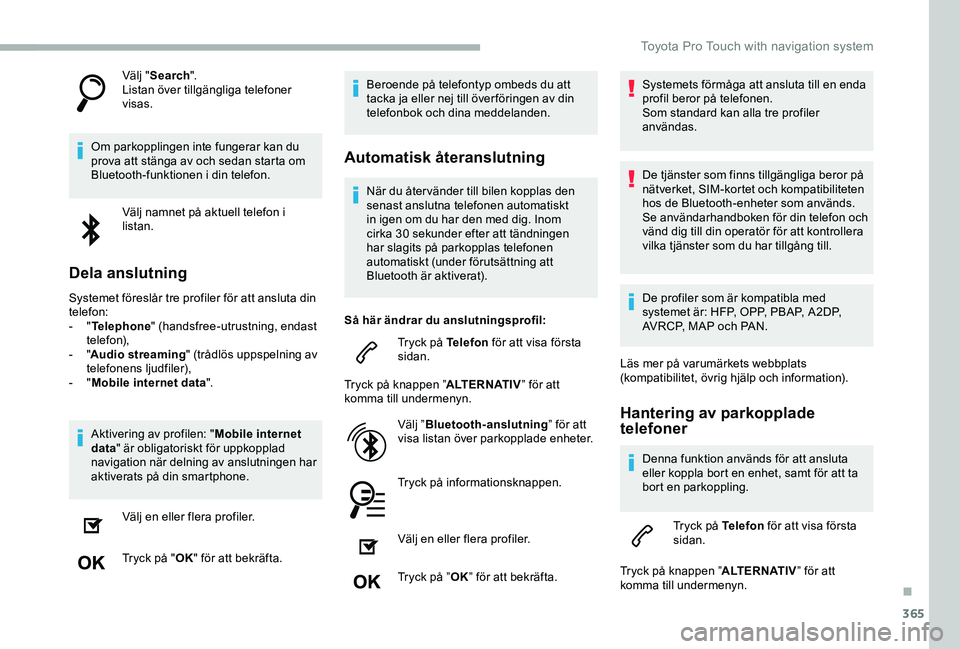
365
Välj "Search".Listan över tillgängliga telefoner visas.
Om parkopplingen inte fungerar kan du prova att stänga av och sedan starta om Bluetooth-funktionen i din telefon.
Välj namnet på aktuell telefon i listan.
Dela anslutning
Systemet föreslår tre profiler för att ansluta din telefon:- "Telephone" (handsfree-utrustning, endast telefon),- "Audio streaming" (trådlös uppspelning av telefonens ljudfiler),- "Mobile internet data".
Aktivering av profilen: "Mobile internet data" är obligatoriskt för uppkopplad navigation när delning av anslutningen har aktiverats på din smartphone.
Välj en eller flera profiler.
Tryck på "OK" för att bekräfta.
Beroende på telefontyp ombeds du att tacka ja eller nej till över föringen av din telefonbok och dina meddelanden.
Automatisk återanslutning
När du åter vänder till bilen kopplas den senast anslutna telefonen automatiskt in igen om du har den med dig. Inom cirka 30 sekunder efter att tändningen har slagits på parkopplas telefonen automatiskt (under förutsättning att Bluetooth är aktiverat).
Så här ändrar du anslutningsprofil:
Tryck på Telefon för att visa första sidan.
Tryck på knappen ”ALTERNATIV” för att komma till undermenyn.
Välj ”Bluetooth-anslutning” för att visa listan över parkopplade enheter.
Tryck på informationsknappen.
Välj en eller flera profiler.
Tryck på ”OK” för att bekräfta.
Systemets förmåga att ansluta till en enda profil beror på telefonen.Som standard kan alla tre profiler användas.
De tjänster som finns tillgängliga beror på nätverket, SIM-kortet och kompatibiliteten hos de Bluetooth-enheter som används. Se användarhandboken för din telefon och vänd dig till din operatör för att kontrollera vilka tjänster som du har tillgång till.
De profiler som är kompatibla med systemet är: HFP, OPP, PBAP, A 2DP, AVRCP, MAP och PAN.
Läs mer på varumärkets webbplats (kompatibilitet, övrig hjälp och information).
Hantering av parkopplade telefoner
Denna funktion används för att ansluta eller koppla bort en enhet, samt för att ta bort en parkoppling.
Tryck på Telefon för att visa första sidan.
Tryck på knappen ”ALTERNATIV” för att komma till undermenyn.
.
Toyota Pro Touch with navigation system
Page 366 of 430
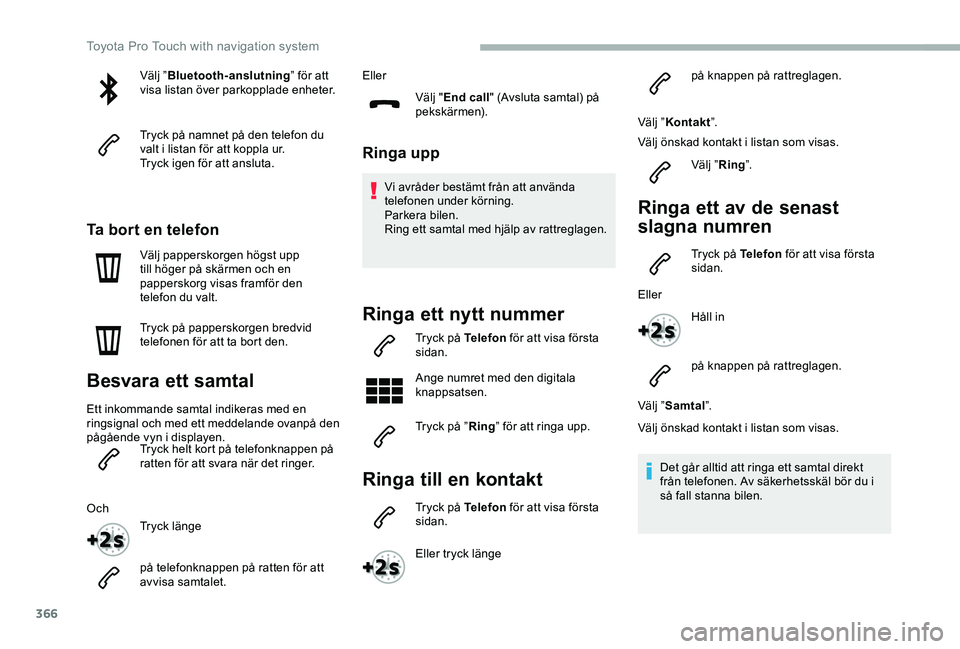
366
Välj ”Bluetooth-anslutning” för att visa listan över parkopplade enheter.
Tryck på namnet på den telefon du valt i listan för att koppla ur.Tryck igen för att ansluta.
Ta bort en telefon
Välj papperskorgen högst upp till höger på skärmen och en papperskorg visas framför den telefon du valt.
Tryck på papperskorgen bredvid telefonen för att ta bort den.
Besvara ett samtal
Ett inkommande samtal indikeras med en ringsignal och med ett meddelande ovanpå den pågående vyn i displayen.Tryck helt kort på telefonknappen på ratten för att svara när det ringer.
Och
Tryck länge
på telefonknappen på ratten för att avvisa samtalet.
Eller
Välj "End call" (Avsluta samtal) på pekskärmen).
Ringa upp
Vi avråder bestämt från att använda telefonen under körning.Parkera bilen.Ring ett samtal med hjälp av rattreglagen.
Ringa ett nytt nummer
Tryck på Telefon för att visa första sidan.
Ange numret med den digitala knappsatsen.
Tryck på ”Ring” för att ringa upp.
Ringa till en kontakt
Tryck på Telefon för att visa första sidan.
Eller tryck länge
på knappen på rattreglagen.
Välj ”Kontakt”.
Välj önskad kontakt i listan som visas.
Välj ”Ring”.
Ringa ett av de senast
slagna numren
Tryck på Telefon för att visa första sidan.
Eller
Håll in
på knappen på rattreglagen.
Välj ”Samtal”.
Välj önskad kontakt i listan som visas.
Det går alltid att ringa ett samtal direkt från telefonen. Av säkerhetsskäl bör du i så fall stanna bilen.
Toyota Pro Touch with navigation system
Page 367 of 430
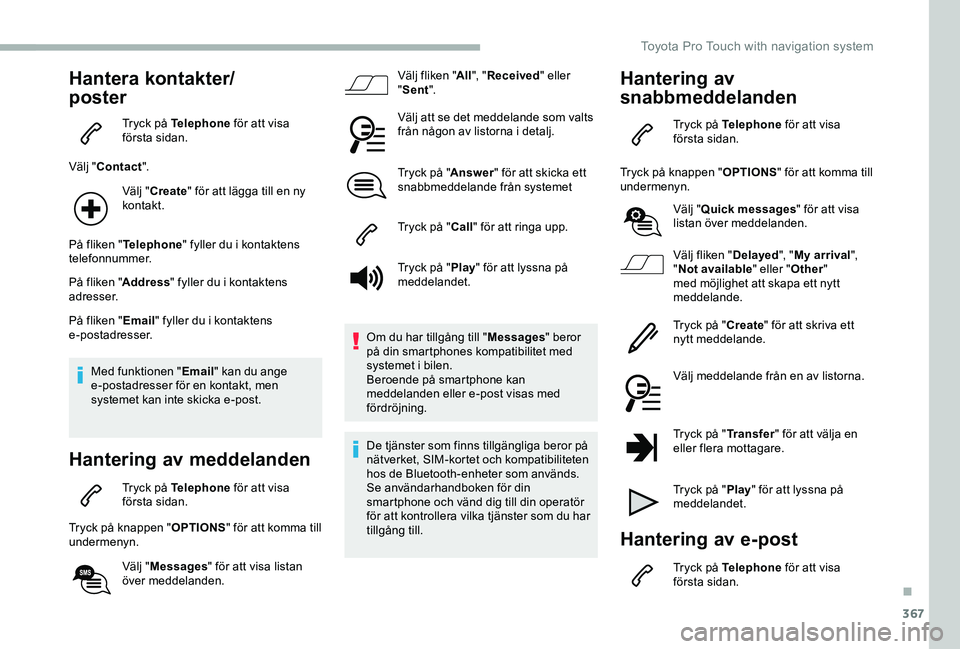
367
Hantera kontakter/
poster
Tryck på Telephone för att visa första sidan.
Välj "Contact".
Välj "Create" för att lägga till en ny kontakt.
På fliken "Telephone" fyller du i kontaktens telefonnummer.
På fliken "Address" fyller du i kontaktens adresser.
På fliken "Email" fyller du i kontaktens e-postadresser.
Med funktionen "Email" kan du ange e-postadresser för en kontakt, men systemet kan inte skicka e-post.
Hantering av meddelanden
Tryck på Telephone för att visa första sidan.
Tryck på knappen "OPTIONS" för att komma till undermenyn.
Välj "Messages" för att visa listan över meddelanden.
Välj fliken "All", "Received" eller "Sent".
Välj att se det meddelande som valts från någon av listorna i detalj.
Tryck på "Answer" för att skicka ett snabbmeddelande från systemet
Tryck på "Call" för att ringa upp.
Tryck på "Play" för att lyssna på meddelandet.
Om du har tillgång till "Messages" beror på din smartphones kompatibilitet med systemet i bilen.Beroende på smartphone kan meddelanden eller e-post visas med fördröjning.
De tjänster som finns tillgängliga beror på nätverket, SIM-kortet och kompatibiliteten hos de Bluetooth-enheter som används.Se användarhandboken för din smartphone och vänd dig till din operatör för att kontrollera vilka tjänster som du har tillgång till.
Hantering av
snabbmeddelanden
Tryck på Telephone för att visa första sidan.
Tryck på knappen "OPTIONS" för att komma till undermenyn.
Välj "Quick messages" för att visa listan över meddelanden.
Välj fliken "Delayed", "My arrival", "Not available" eller "Other" med möjlighet att skapa ett nytt meddelande.
Tryck på "Create" för att skriva ett nytt meddelande.
Välj meddelande från en av listorna.
Tryck på "Transfer" för att välja en eller flera mottagare.
Tryck på "Play" för att lyssna på meddelandet.
Hantering av e-post
Tryck på Telephone för att visa första sidan.
.
Toyota Pro Touch with navigation system
Page 368 of 430
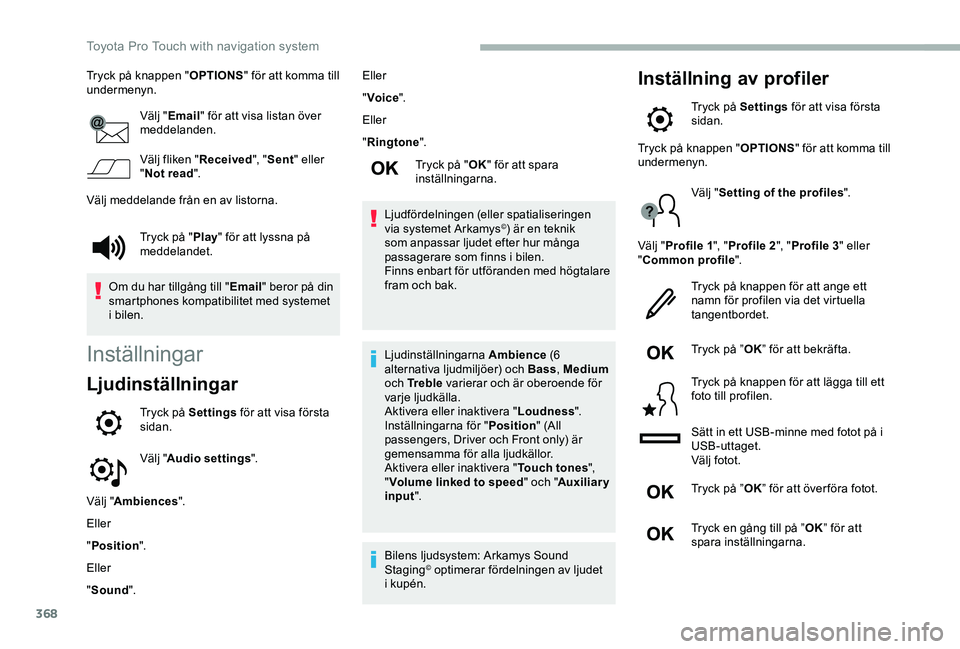
368
Tryck på knappen "OPTIONS" för att komma till undermenyn.
Välj "Email" för att visa listan över meddelanden.
Välj fliken "Received", "Sent" eller "Not read".
Välj meddelande från en av listorna.
Inställningar
Ljudinställningar
Tryck på Settings för att visa första sidan.
Välj "Audio settings".
Välj "Ambiences".
Eller
"Position".
Eller
"Sound".
Eller
"Voice".
Eller
"Ringtone".
Tryck på "OK" för att spara inställningarna.
Ljudfördelningen (eller spatialiseringen via systemet Arkamys©) är en teknik som anpassar ljudet efter hur många passagerare som finns i bilen.Finns enbart för utföranden med högtalare fram och bak.
Ljudinställningarna Ambience (6 alternativa ljudmiljöer) och Bass, Medium och Tr e b l e varierar och är oberoende för varje ljudkälla.Aktivera eller inaktivera "Loudness".Inställningarna för "Position" (All passengers, Driver och Front only) är gemensamma för alla ljudkällor.Aktivera eller inaktivera "Touch tones", "Volume linked to speed" och "Auxiliary input".
Bilens ljudsystem: Arkamys Sound Staging© optimerar fördelningen av ljudet i kupén.
Inställning av profiler
Tryck på Settings för att visa första sidan.
Tryck på "Play" för att lyssna på meddelandet.
Om du har tillgång till "Email" beror på din smartphones kompatibilitet med systemet i bilen.
Tryck på knappen "OPTIONS" för att komma till undermenyn.
Välj "Setting of the profiles".
Välj "Profile 1", "Profile 2", "Profile 3" eller "Common profile".
Tryck på knappen för att ange ett namn för profilen via det virtuella tangentbordet.
Tryck på ”OK” för att bekräfta.
Tryck på knappen för att lägga till ett foto till profilen.
Sätt in ett USB-minne med fotot på i USB-uttaget.Välj fotot.
Tryck på ”OK” för att över föra fotot.
Tryck en gång till på ”OK” för att spara inställningarna.
Toyota Pro Touch with navigation system
Page 369 of 430
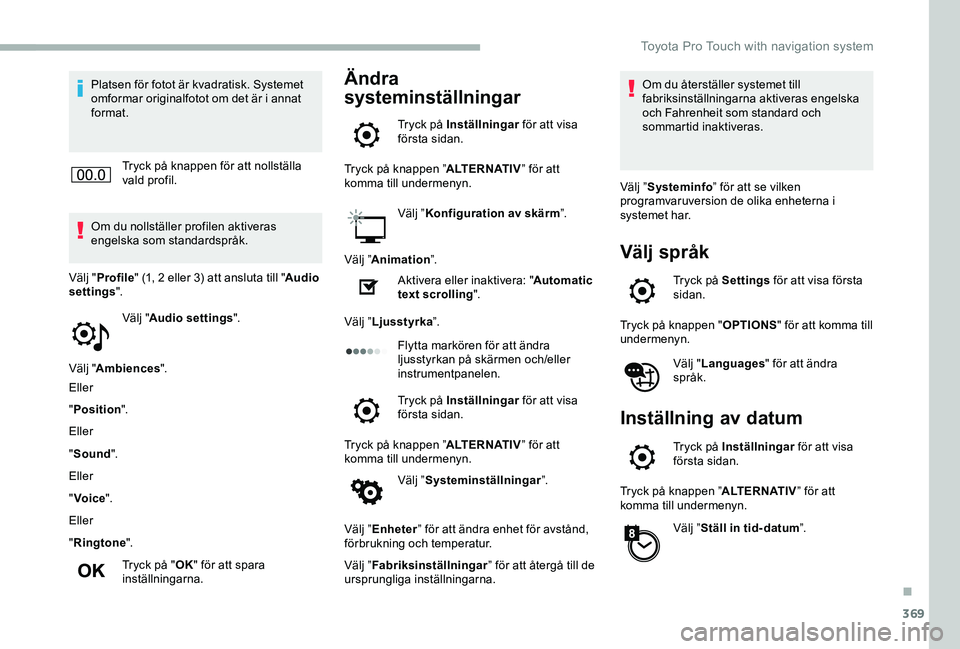
369
Platsen för fotot är kvadratisk. Systemet omformar originalfotot om det är i annat format.
Tryck på knappen för att nollställa vald profil.
Om du nollställer profilen aktiveras engelska som standardspråk.
Välj "Audio settings".
Välj "Ambiences".
Eller
"Position".
Eller
"Sound".
Eller
"Voice".
Eller
"Ringtone".
Tryck på "OK" för att spara inställningarna.
Välj "Profile" (1, 2 eller 3) att ansluta till "Audio settings".
Ändra
systeminställningar
Tryck på Inställningar för att visa första sidan.
Tryck på knappen ”ALTERNATIV” för att komma till undermenyn.
Välj ”Konfiguration av skärm”.
Välj ”Animation”.
Aktivera eller inaktivera: "Automatic text scrolling".
Välj ”Ljusstyrka”.
Flytta markören för att ändra ljusstyrkan på skärmen och/eller instrumentpanelen.
Tryck på Inställningar för att visa första sidan.
Tryck på knappen ”ALTERNATIV” för att komma till undermenyn.
Välj ”Systeminställningar”.
Välj ”Enheter” för att ändra enhet för avstånd, förbrukning och temperatur.
Välj ”Fabriksinställningar” för att återgå till de ursprungliga inställningarna.
Om du återställer systemet till fabriksinställningarna aktiveras engelska och Fahrenheit som standard och sommartid inaktiveras.
Välj ”Systeminfo” för att se vilken programvaruversion de olika enheterna i systemet har.
Välj språk
Tryck på Settings för att visa första sidan.
Tryck på knappen "OPTIONS" för att komma till undermenyn.
Välj "Languages" för att ändra språk.
Inställning av datum
Tryck på Inställningar för att visa första sidan.
Tryck på knappen ”ALTERNATIV” för att komma till undermenyn.
Välj ”Ställ in tid-datum”.
.
Toyota Pro Touch with navigation system